Мой Mac начинает работать медленно ... Нужно ли дефрагментировать жесткий диск Mac OS X? Или они делают это автоматически? Интересно, есть ли программа, которую я могу запускать ежемесячно или еженедельно без автоматической дефрагментации Mac.
Иногда наш Mac работает медленно из-за недостатка места на диске. В то время некоторые люди могут захотеть дефрагментировать свой Mac, но некоторые из вас могут спросить, есть ли необходимость дефрагментировать Mac. Ну, эта статья расскажет вам как дефрагментировать Mac, и мы также предоставим вам лучшую альтернативу дефрагментации Mac для ускорения вашего Mac.
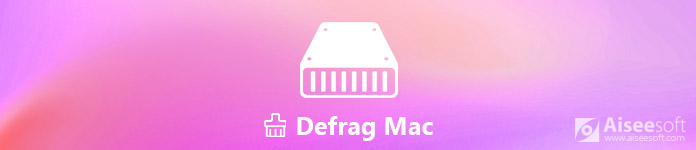
Дефрагментация Mac
«Требуется ли вашему Mac дефрагментация?» Этот вопрос, возможно, беспокоил пользователей Mac в течение некоторого времени. Чтобы ответить на этот вопрос, вы должны сначала узнать о том, что такое дефрагментация. Дефрагментация — это процесс, уменьшающий степень фрагментации. Он упорядочит разбросанные по диску файлы и соберет их воедино. Дефрагментация важна, потому что она может ускорить медленный компьютер и повысить его производительность.
Чтобы ответить на этот вопрос, вот несколько случаев, когда ваш Mac не нуждается в дефрагментации.
Но если ваш жесткий диск заполнен почти на 95% (менее 10% памяти), могут возникнуть некоторые проблемы с автоматической дефрагментацией Mac. Или вы используете старый Mac с традиционным жестким диском.
В это время ваш Mac не будет дефрагментировать автоматически. Вы должны удалить большие или старые файлы на жестком диске или найти полезный инструмент для его дефрагментации.
Вы можете сомневаться, что дефрагментация повредит ваш жесткий диск. Дефрагментация Mac OS X не повредит вашему жесткому диску, но повысит производительность вашего Mac.
В отличие от системы Windows, macOS не предоставляет встроенной функции для дефрагментации Mac. Итак, если вы действительно хотите дефрагментировать Mac, вы можете использовать стороннюю программу. Но помните, что вам нужно сначала сделать резервную копию данных вашего Mac, прежде чем дефрагментировать Mac. Если что-то пойдет не так, вы можете восстановить необходимые файлы с помощью Time Machine, iCloud, Dropbox или Mac Восстановление данных.
Самое популярное приложение для дефрагментации iDefrag, Это поможет вам получить максимальную отдачу от ваших жестких дисков. Существует пять разных алгоритмов дефрагментации для разных уровней дефрагментации. Кроме того, iDefrag поддерживает все версии операционной системы Mac. Ниже приведены инструкции по дефрагментации вашего Mac с помощью iDefrag.
Шаг 1После загрузки iDefrag запустите это приложение на своем Mac.
Шаг 2Дефрагментация начнет проверку диска автоматически. Подождите несколько минут и нажмите первое выпадающее меню.
Шаг 3Есть много вариантов для вас на выбор. Ты можешь выбрать Быстро (онлайн) управлять им.
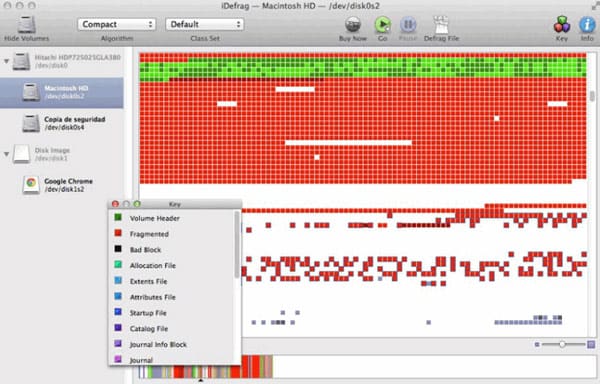
Но это не бесплатное приложение. Если вы хотите испытать все возможности, вам необходимо приобрести его. Вы также можете использовать другое программное обеспечение для дефрагментации, например Drive Genius или TechTool Pro 5.
Хорошо, если есть много больших музыкальных или кинофайлов, которые занимают большую часть вашего дискового пространства Mac. Ответ определенно да. Самый простой способ - удалить их вручную. Другой способ - дефрагментировать ваш Mac с помощью программного обеспечения для дефрагментации, упомянутого в части 2. Но сначала вам нужно сделать резервную копию данных Mac.
Учитывая его сложность, для вас предусмотрена быстрая и простая альтернатива дефрагментации - Aiseesoft Mac Cleaner, Это профессиональный инструмент управления Mac для удаления ненужных файлов, беспорядка, дубликатов файлов, больших и старых файлов и мониторинга производительности вашего Mac.

Вы можете выполнить следующие шаги, чтобы очистить и ускорить ваш Mac.
Шаг 1 Запустить Mac Cleaner
Скачать бесплатно, установите и запустите Mac Cleaner на вашем Mac. Вы можете нажать «Статус», чтобы просмотреть использование диска, использование памяти и использование CUP.

Шаг 2Сканирование нежелательных файлов
Mac Cleaner позволяет очистить системный мусор, мусор iPhoto, мусор электронной почты, похожие фотографии, мусор iTunes, мусор, большие и старые файлы и дубликаты файлов. Щелкните функцию, которую вы хотите использовать для очистки ненужных файлов. Затем нажмите "Сканировать" для сканирования ненужных файлов.

Шаг 3Очистить ненужные файлы
После завершения сканирования нажмите кнопку «Просмотр», чтобы проверить эти ненужные файлы. Затем выберите файл, который хотите очистить, и нажмите «Очистить», чтобы очистить ненужные файлы на вашем Mac.
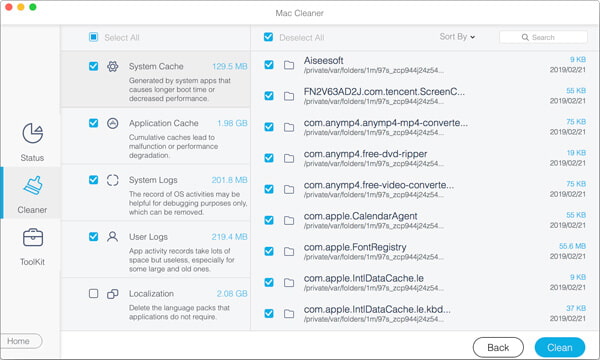
Как видите, всего несколькими щелчками мыши вы можете легко очистить ненужные файлы на вашем Mac. Кроме того, вы также можете очистить большие / старые файлы, ненужные приложения или дубликаты файлов, которые занимают пространство Mac, чтобы ускорить Mac и улучшить его производительность.
Заключение
Если что-то важное потеряно, перед дефрагментацией лучше сделать резервную копию некоторых важных файлов. Мы надеемся, что с упомянутым нами программным обеспечением для дефрагментации вы сможете легко дефрагментировать свой Mac. Если вы просто хотите освободить место на вашем Mac, Mac Cleaner также является для вас полезным альтернативным инструментом. Если у вас есть какие-либо вопросы, просто не стесняйтесь обращаться к нам.